【第18回】
第三章「これで初心者脱出!?」
“私だけ”のデスクトップに デスクトップのカスタマイズソフト
(99/07/23)
みなさん、こんにちは。KANAです。今回から第三章に突入。第二章では用途別にいろんなソフトを“食べ歩き”してきたけど、第三章では使い勝手を追求してカスタマイズしたり、カッコいいホームページ作りに挑戦したりと、はりきって“脱・初心者”を目指しちゃうの♪ もちろん私が“食べ歩き”したソフトばかりご紹介。今までよりも一歩進んだオンラインソフト使いを目指すから、みなさんも一緒にハードルを越えていきましょう。
さて、第三章最初の今回のテーマは「デスクトップのカスタマイズ」。パソコンを使ってるとデスクトップの“見た目”について「もっとカッコよくしてみたい」といった要望が出てくるよね。それをかなえてくれるソフトがあるというワケ。
■ デスクトップをカスタマイズしよう♪
いつもお世話になってるWindowsのデスクトップ。何をするにもまずはこのデスクトップからスタートする。使う回数が多いだけに、使ってるうちにアイコンやウィンドウの見た目についての要望がでてくるよね。“アイコンを全部隠して壁紙だけ表示させたい”とか“ウィンドウがいっぱい開くとデスクトップがごちゃごちゃするから整理したい”とか…。私はアイコンを常に画面右端に並べてMacintoshのデスクトップみたいにしたいな、って思う。「デスクトップのカスタマイズ」をするためのソフトは、こういう要望をかなえてデスクトップの見た目を変えてくれるの。
「デスクトップのカスタマイズ」ソフトには、たとえばアイコンをすべて非表示にしたり、ウィンドウの下に隠れたアイコンを瞬時に表示させたりするソフトがある。アイコンのレイアウトを記憶して、それが万が一乱れても復元してくれたり、ウィンドウの表示スタイルを変えたりするソフトもあるし、今回は紹介してないけど、アイコンや壁紙をカンタンにチェンジするソフトなんかもあるよ。そうそう、カスタマイズソフトは自分専用のパソコンだけで使うようにしようね。大勢で使う共用のパソコンで使っちゃうと、みんなに迷惑をかけちゃうかもしれないよ。
■ さっそく私だけのデスクトップにカスタマイズ!
今回も私が“食べ歩き”したソフトをご紹介。使い方も簡単で、使ってみると“わぁ、ラク!”って思うソフトばかり。実は、今までカスタマイズっていうとすごい上級者がやることだと思ってたんだけど、チャレンジしてみたら意外とカンタン。上級者じゃなくてもできるのね。
 アイコンのレイアウトを記憶、乱れたら復元してくれる「SnapIt」
アイコンのレイアウトを記憶、乱れたら復元してくれる「SnapIt」
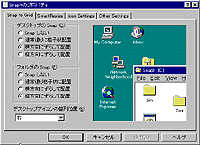 アイコンのレイアウトを記憶し、乱れても復元できる「SnapIt」。ソフトを起動するときでもフォルダを開くときでも、デスクトップのアイコンを使うことって多いけど、みんなそれぞれに使いやすい配置の仕方があるよね。「SnapIt」はベストの配置を記憶してて、アイコンがデスクトップにちらかったりしてもいつでも自分が設定したベスト配置に戻してくれるソフト。新しいアイコンが追加されたり、間違って“アイコンの整列”をしちゃっても、わざわざ手作業で並べ直す必要はナシ。「SnapIt」を使えば、いつでもワンタッチでベストの状態に戻せるの。
アイコンのレイアウトを記憶し、乱れても復元できる「SnapIt」。ソフトを起動するときでもフォルダを開くときでも、デスクトップのアイコンを使うことって多いけど、みんなそれぞれに使いやすい配置の仕方があるよね。「SnapIt」はベストの配置を記憶してて、アイコンがデスクトップにちらかったりしてもいつでも自分が設定したベスト配置に戻してくれるソフト。新しいアイコンが追加されたり、間違って“アイコンの整列”をしちゃっても、わざわざ手作業で並べ直す必要はナシ。「SnapIt」を使えば、いつでもワンタッチでベストの状態に戻せるの。
ほかにも、フォルダウィンドウを開いたとき中身を全部表示するよう自動でウィンドウサイズを調整する機能があって、フォルダウィンドウの隅っこをクリックするだけでフォルダ内の情報がすべて見られる大きさにぴったりフィットしてくれる。また、デスクトップやフォルダ内のアイコンサイズや表示間隔を数値でカンタンに変更できたり、アイコンをデスクトップの右端にきれいに並べたりすることも可能よ。
【著作権者】中島 薫 氏
【ソフト種別】シェアウェア 500円
【バージョン】1.21(98/05/03)
□SnapIt Web. Release Point [日本語版]
http://home.att.ne.jp/gold/kaorun/index_j.htm
□窓の杜 - その他
http://www.forest.impress.co.jp/window.html#snapit
 すべてのデスクトップアイコンを一瞬で隠せる「Desktop Wiper」
すべてのデスクトップアイコンを一瞬で隠せる「Desktop Wiper」
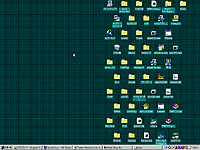
|
使用前
|
| |
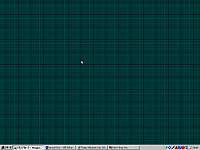
|
|
使用後
|
| |
デスクトップに表示されてるアイコンすべてを一瞬にして隠せる「Desktop Wiper」。「Desktop Wiper」は、マイコンピュータやInternet Explororなどの普通なら非表示にできないものも含めて全てのアイコンを、一時的に非表示にして隠すことができちゃう。たとえば、デスクトップにはアイコンを一切表示しないで壁紙だけがいいという人や、アイコンが多すぎると落ち着かないという人などによさそう。私も、テキストエディターを使うだけの場合などに、「Desktop Wiper」でアイコンを全部隠してすっきりしたデスクトップで作業してる。
このほか、友達にソフトの使い方を伝えるために画面ショットを撮るときなんかも、デスクトップのアイコンが邪魔だから「Desktop Wiper」でアイコンを隠したりする。あ、「Desktop Wiper」のショートカットアイコンはデスクトップに置かずにスタートメニューに登録しておかないと、終了させたいときにアイコンがデスクトップにない…っていうことになるから気をつけてね。
【著作権者】Tietew 氏
【ソフト種別】フリーソフト
【バージョン】1.0(99/07/04)
□Tietew Windows Lab. [ja]
http://www.aaw.mtci.ne.jp/~tietew/
 ウィンドウが“うにょ~ん”と開閉する「Winうにょ~ん for Windows98」
ウィンドウが“うにょ~ん”と開閉する「Winうにょ~ん for Windows98」
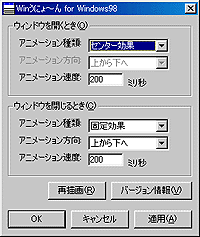 Windows 98でフォルダなどのウィンドウを開閉するとき、ウィンドウの動き方をスタートボタンのように“うにょ~ん”と伸びるようにカスタマイズできる「Winうにょ~ん for Windows98」(以下「Winうにょ~ん」)。ウィンドウの動き方を[アニメーション種類]、[アニメーション方向]、[アニメーション速度]の3つでカスタマイズできる。アニメーションの種類は、中心から広がるように開く“センター効果”など4種類から選べる。方向は“上から下へ”、“右上から左下へ”など8種類の中から選択できる。あとは、ウィンドウを開閉する速度を数値で指定すればOKよ。
Windows 98でフォルダなどのウィンドウを開閉するとき、ウィンドウの動き方をスタートボタンのように“うにょ~ん”と伸びるようにカスタマイズできる「Winうにょ~ん for Windows98」(以下「Winうにょ~ん」)。ウィンドウの動き方を[アニメーション種類]、[アニメーション方向]、[アニメーション速度]の3つでカスタマイズできる。アニメーションの種類は、中心から広がるように開く“センター効果”など4種類から選べる。方向は“上から下へ”、“右上から左下へ”など8種類の中から選択できる。あとは、ウィンドウを開閉する速度を数値で指定すればOKよ。
私はウィンドウを開くときと閉じるときとでアニメーション方向を変えて設定してるんだ。ウィンドウの開閉ひとつでも、遊び心があるのって楽しいね。私がパソコンを持って出かけると同じ機種を持ってる人に偶然会うこともあるけど、ウィンドウの開閉からしてほかのマシンとちがうから、“これは私だけのパソコン”という気持ちが強くなるよ。
【著作権者】Myna 氏
【ソフト種別】フリーソフト
【バージョン】0.30(99/07/10)
□World Wide Myna
http://www.mirai.ne.jp/~myna/
デスクトップをカスタマイズすれば、会社などでみんなと同じ機種のパソコンを使ってても「これは私のマシンよ」って個性が出せるよね。さて次回は「Windowsのカスタマイズ」ソフトを“食べ歩き”してご紹介。Windowsの使い勝手をよりよくすることに重点を置いたソフトだから、お楽しみにね。
(小松 佳那)
 トップページへ
トップページへ
 KANAのオンラインソフト奮闘記 INDEX
KANAのオンラインソフト奮闘記 INDEX